爬虫-requests用法
中文文档 API: http://requests.kennethreitz.org/zh_CN/latest/
安装
pip install requests
获取网页
# coding=utf-8
import requests response = requests.get('http://www.baidu.com') # 第一种方式 获取响应内容
# 查看网页编码方式
print(response.encoding)
# 修改编码方式
response.encoding = 'utf-8'
# 获取响应内容
print(response.text) # 第二种方式 获取二进制响应内容 # 获取二进制响应内容
print(response.content)
# 解码 decode('解码方式') 默认时utf-8的方式
print(response.content.decode())# coding=utf-8
import requests response = requests.get('http://www.baidu.com') # 第一种方式 获取响应内容
# 查看网页编码方式
print(response.encoding)
# 修改编码方式
response.encoding = 'utf-8'
# 获取响应内容
print(response.text) # 第二种方式 获取二进制响应内容 # 获取二进制响应内容
print(response.content)
# 解码 decode('解码方式') 默认时utf-8的方式
print(response.content.decode())
保存图片
import requests
response = requests.get('http://requests.kennethreitz.org/zh_CN/latest/_static/requests-sidebar.png')
# 保存图片
with open('a.png','wb') as f:
f.write(response.content)
获取状态码以及判断请求是否成功
import requests
r = requests.get('http://www.baidu.com')
# 获取状态码
print(r.status_code) # 获取到200不一定成功 可能获取的时跳转之后的页码
# 断言 判断请求是否成功
assert r.status_code==200 # 如果成功 没有任何反应 失败会报错 # 获取响应header
print(r.headers)
# 获取请求header
print(r.request.headers) # 获取请求url
print(r.request.url)
# 获取响应的url
print(r.url)
带header头伪装浏览器爬取内容
import requests
# 模拟header头
headers = {'User-Agent': 'Mozilla/5.0 (Windows NT 10.0; WOW64) AppleWebKit/537.36 (KHTML, like Gecko) Chrome/70.0.3538.77 Safari/537.36'}
# 获取网页
r = requests.get('http://www.baidu.com',headers=headers)
# 获取响应内容
print(r.text)
爬取贴吧内容
import requests class WebSpider():
def __init__(self, name):
self.headers = {'User-Agent': 'Mozilla/5.0 (Windows NT 10.0; WOW64) AppleWebKit/537.36 (KHTML, like Gecko) Chrome/70.0.3538.77 Safari/537.36'}
self.url_temp = "http://tieba.baidu.com/f?kw="+ name +"&ie=utf-8&pn={}"
self.name = name # 构建地址列表
def get_url_list(self):
return [self.url_temp.format(i*50) for i in range(1000)] # 获取贴吧内容
def parse_url(self, url): #爬取数据
print(url)
r = requests.get(url, headers=self.headers)
return r.content.decode() def run(self):
# 获取地址列表
urls = self.get_url_list()
# 遍历 爬取数据
for url in urls:
html_str = self.parse_url(url)
# 保存
page_num = urls.index(url)+1 # 获取也码数
file_name = self.name + "第{}页.html".format(page_num)
with open(file_name, "w", encoding="utf-8") as f:
f.write(html_str)
if __name__ == '__main__':
r = WebSpider(input("请输入贴吧名字:"))
r.run()
使用代理
import requests
headers = {"User-Agent":"Mozilla/5.0 (Windows NT 10.0; WOW64) AppleWebKit/537.36 (KHTML, like Gecko) Chrome/71.0.3578.80 Safari/537.36"}
# 使用代理池 {协议:网址1和端口1, 协议:网址2和端口2}
proxies = {
"http":"http://39.137.69.8:80",
"http":"http://111.29.3.184:80"
}
r = requests.get("http://www.baidu.com", headers=headers, proxies=proxies)
print(r.status_code) # 查看是否成功
POST请求
# coding=utf-8
import requests
import sys class BiyingFanyi(object):
def __init__(self, trans_str):
self.trans_str = trans_str
self.headers = {"User-Agent":"Mozilla/5.0 (Windows NT 10.0; WOW64) AppleWebKit/537.36 (KHTML, like Gecko) Chrome/71.0.3578.80 Safari/537.36"}
self.url = "https://cn.bing.com/ttranslatev3?isVertical=1&&IG=1A4E692C98A4412BA37107204839D81C&IID=translator.5032.4" def parse_url(self, url, data):
response = requests.post(url, data=data, headers=self.headers)
data = list(eval(response.content.decode())) # [{},{}] 把类似列表的字符串转化为列表
return data def run(self):
# 获取翻译的语言类型
# 请求地址
lang_data = {"text":self.trans_str,
"fromLang": "auto - detect",
"to": "en"
}
# 请求数据
lang= self.parse_url(self.url, lang_data)
# 获取lang
fromLang = lang[0]["detectedLanguage"]["language"]
# post请求数据
trans_data = {"text":self.trans_str,"fromLang": "zh-Hans","to": "en"} if fromLang == 'zh-Hans' else \
{"text": self.trans_str, "fromLang": "en", "to": "zh-Hans"} # 三元运算符 # 获取相应内容
trans_str = self.parse_url(self.url, trans_data)
trans = trans_str[0]["translations"][0]["text"]
print(trans) if __name__ == '__main__':
trans_str = sys.argv[1] # 启动该文件时加参数
fanyi = BiyingFanyi(trans_str)
fanyi.run()
这样再终端调用的时候直接输入要翻译的数据

这种方法有点长 可以给文件起别名
找到.bashrc文件 vi ~/.bashrc在最下面添加
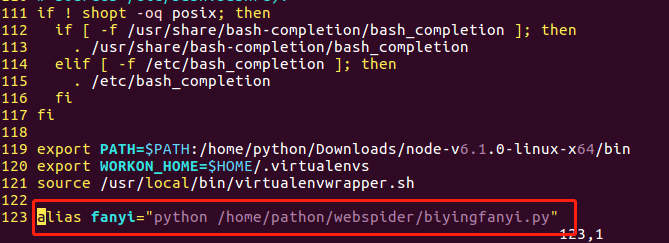
启动下bashrc文件

使用别名运行

使用cookie得三种方式
1,登录账号保存到session里
# coding=utf-8
import requests # 实例化一个session对象
session = requests.session()
# 请求网址
post_url = "http://www.renren.com/PLogin.do"
# 人人网账号和密码
post_data = {"email":"18656******", "password":"qw******"}
headers = {"User-Agent":"Mozilla/5.0 (Windows NT 10.0; WOW64) AppleWebKit/537.36 (KHTML, like Gecko) Chrome/71.0.3578.80 Safari/537.36"}
# 使用session发送post请求,cookie保存在其中
session.post(post_url, data=post_data, headers=headers)
# 在使用session进行请求登陆后才能访问的地址
r = session.get("http://www.renren.com/972533172/newsfeed/photo", headers=headers)
# 保存页面
with open('renren1.html', "w", encoding="utf-8") as f:
f.write(r.content.decode())
2.Cookie放入请求头
# coding=utf-8
import requests headers = {
"User-Agent":"Mozilla/5.0 (Windows NT 10.0; WOW64) AppleWebKit/537.36 (KHTML, like Gecko) Chrome/71.0.3578.80 Safari/537.36",
"Cookie":"anonymid=jso2jqr9-ua7yx8; _r01_=1; XNESSESSIONID=196ea2cc9d76; depovince=GW; jebecookies=d90c5751-c3f3-486e-a72c-745450b49686|||||; ick_login=5826e3f3-931a-4fef-ba96-44bbf4002755; _de=1F357FAF1F9FBA7F803C7095955979B8; p=4dc77dc5f602d42c37e075914279d3bc2; first_login_flag=1; ln_uact=18656711411; ln_hurl=http://head.xiaonei.com/photos/0/0/men_main.gif; t=e0a9e51796415e5018a3adee3ea84a0b2; societyguester=e0a9e51796415e5018a3adee3ea84a0b2; id=972533172; xnsid=e7f4f06; ver=7.0; loginfrom=null; jebe_key=9d0aeb38-53ed-4f12-9bb6-c37611fbe84b%7C44bfbc433568681820735e4eb5dfc039%7C1571714808839%7C1%7C1571714811980; wpsid=15257123636357; wp_fold=0"
}
r = requests.get("http://www.renren.com/972533172/newsfeed/photo", headers=headers)
with open("renren2.html", "w", encoding="utf-8") as f:
f.write(r.content.decode())
3.设置cookies字典
# coding=utf-8
import requests headers = {"User-Agent":"Mozilla/5.0 (Windows NT 10.0; WOW64) AppleWebKit/537.36 (KHTML, like Gecko) Chrome/71.0.3578.80 Safari/537.36"}
cookie = "anonymid=jso2jqr9-ua7yx8; _r01_=1; XNESSESSIONID=196ea2cc9d76; depovince=GW; jebecookies=d90c5751-c3f3-486e-a72c-745450b49686|||||; ick_login=5826e3f3-931a-4fef-ba96-44bbf4002755; _de=1F357FAF1F9FBA7F803C7095955979B8; p=4dc77dc5f602d42c37e075914279d3bc2; first_login_flag=1; ln_uact=18656711411; ln_hurl=http://head.xiaonei.com/photos/0/0/men_main.gif; t=e0a9e51796415e5018a3adee3ea84a0b2; societyguester=e0a9e51796415e5018a3adee3ea84a0b2; id=972533172; xnsid=e7f4f06; ver=7.0; loginfrom=null; jebe_key=9d0aeb38-53ed-4f12-9bb6-c37611fbe84b%7C44bfbc433568681820735e4eb5dfc039%7C1571714808839%7C1%7C1571714811980; wpsid=15257123636357; wp_fold=0"
Cookies = {i.split('=')[0]:i.split('=')[1] for i in cookie.split("; ")} # 字典推导式
r = requests.get("http://www.renren.com/972533172/newsfeed/photo", headers=headers, cookies=Cookies)
with open("renren3.html", "w", encoding="utf-8") as f:
f.write(r.content.decode())
抓包 寻找登录的url地址
勾选perserve log按钮 防止页面跳转找不到url地址
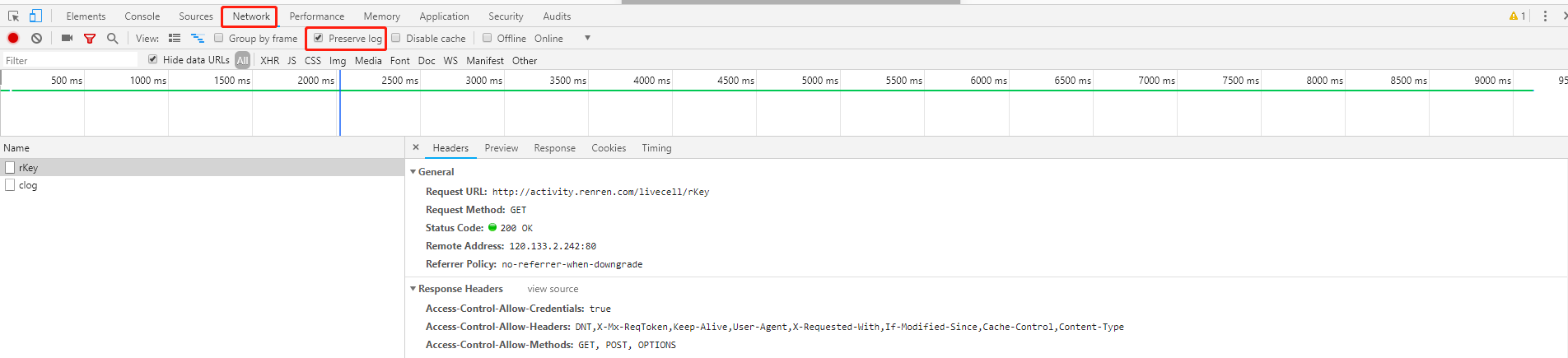
寻找参数时,需要多点几次,看参数变化不
定位js
1.选择会触发js事件得按钮,点击Event listeners,同时formwork listeners打勾,找到js的位置
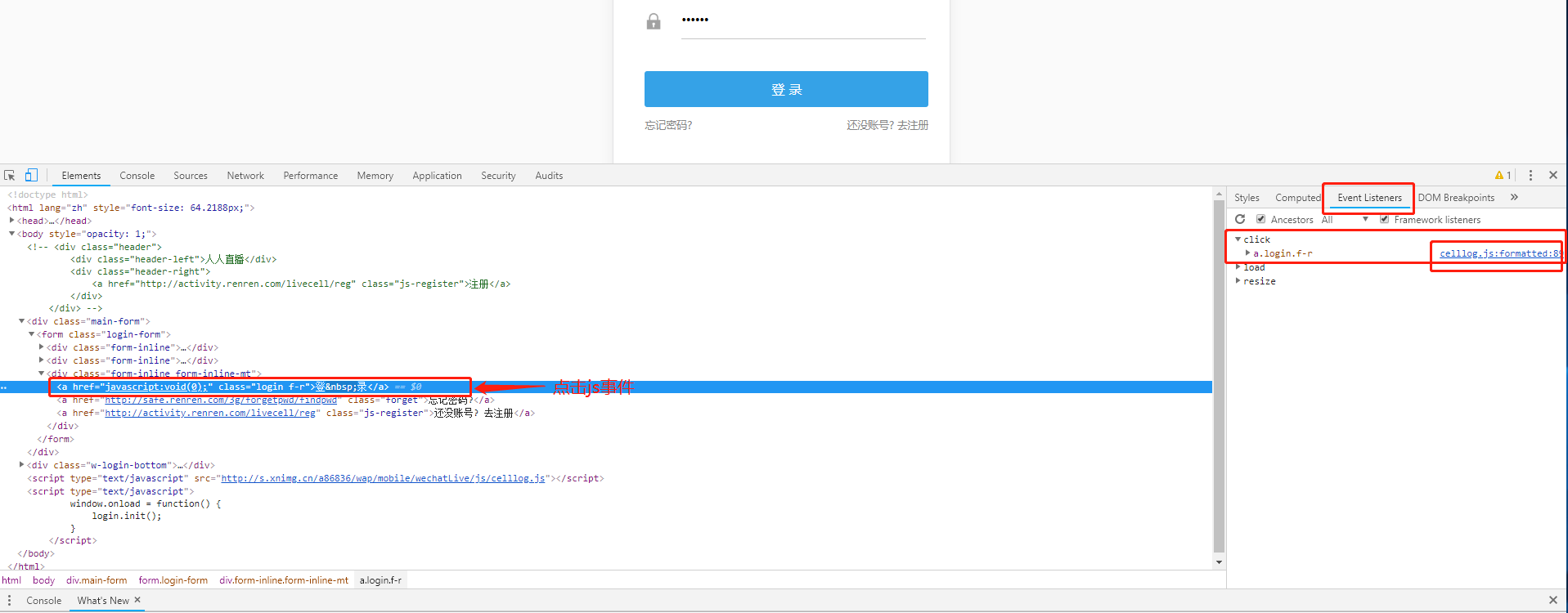
点击js
想看得js效果可以在console里直接复制进去

断点调试,点击js对应得行号
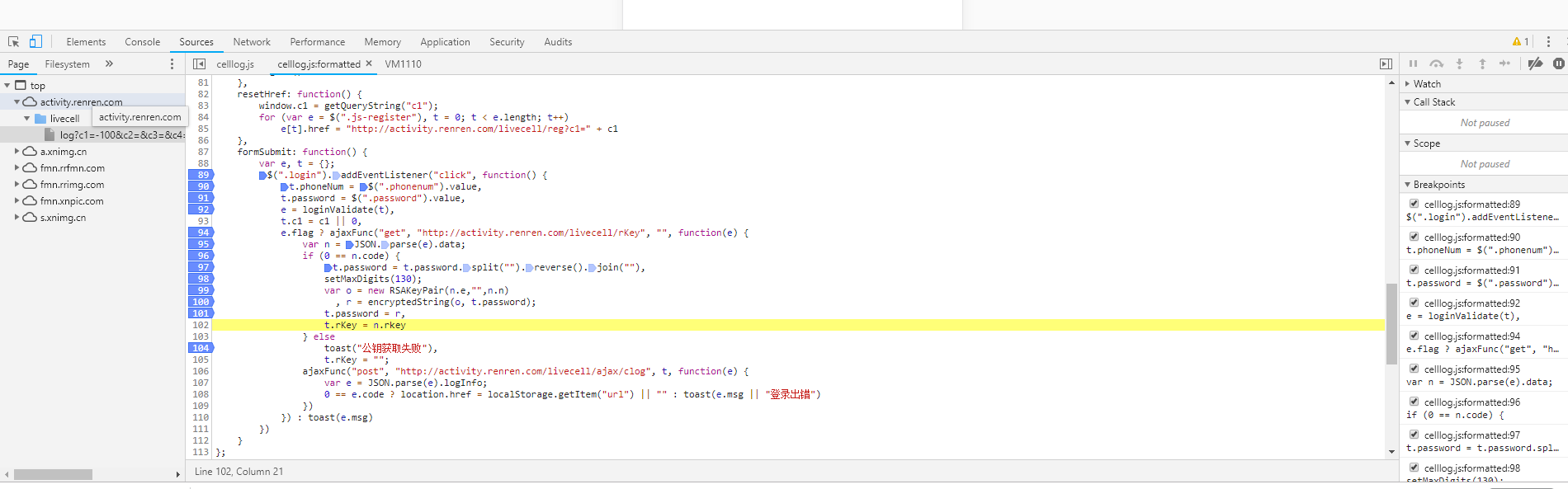
再点击次登录按钮进入调试状态
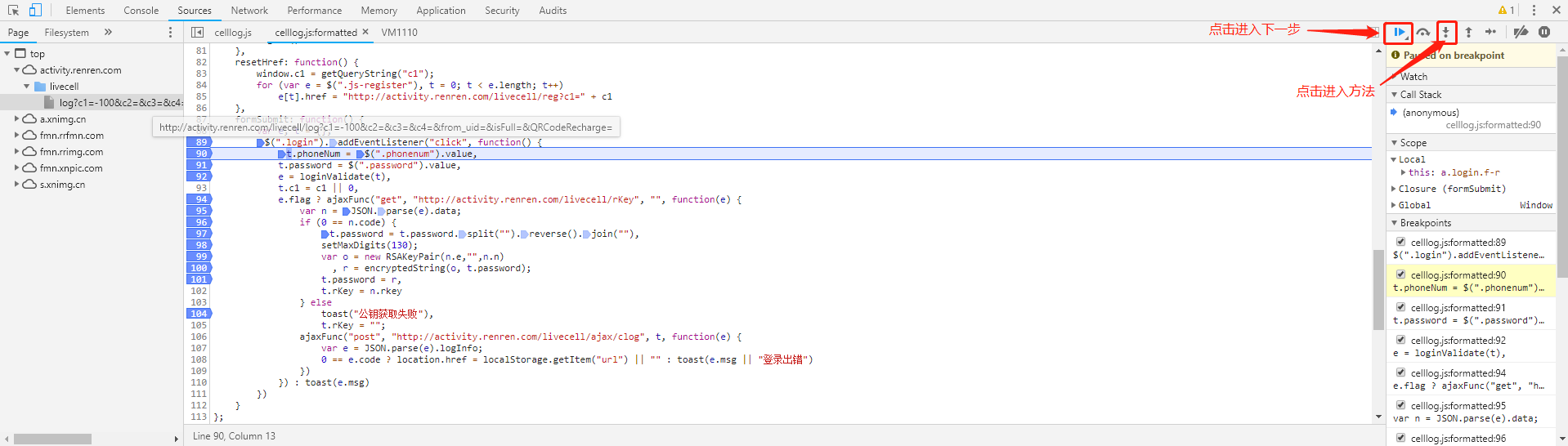
2.查找请求的地址
复制请求地址或关键字点search
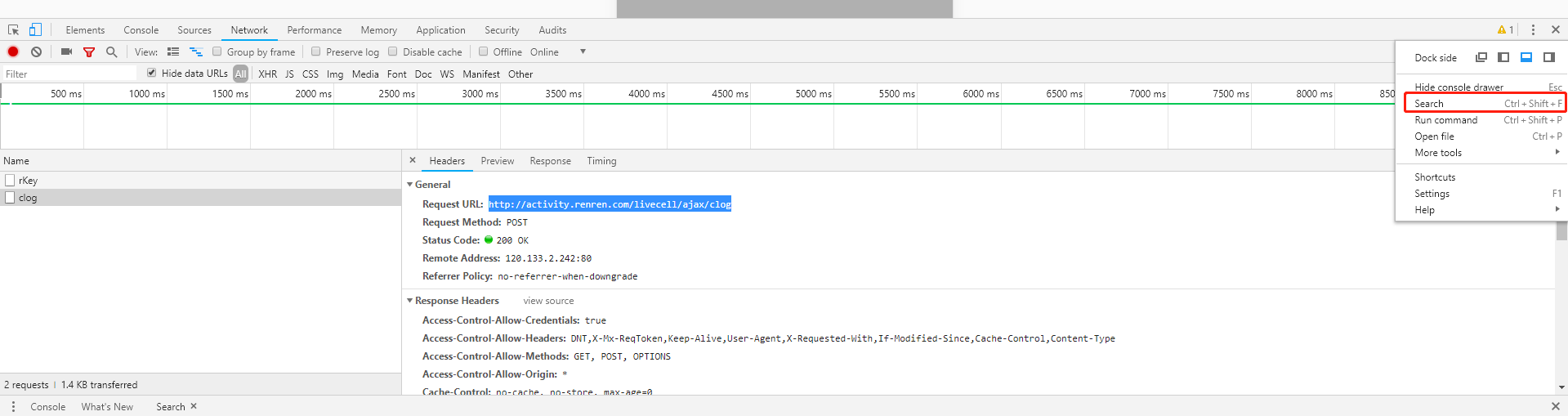
搜索复制的地址或关键字
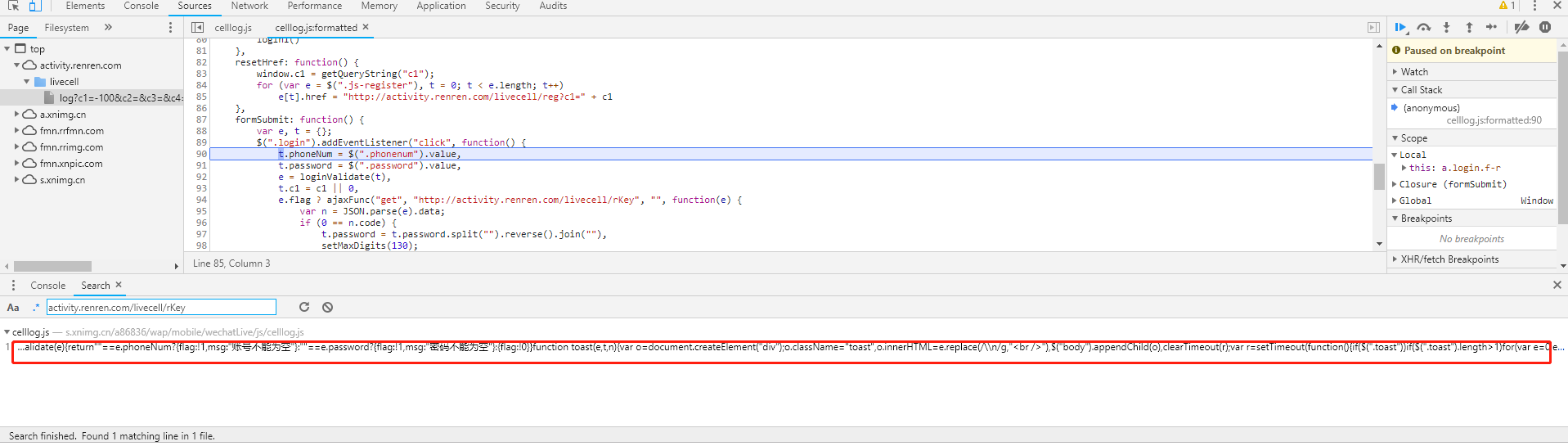
requests其它小技巧
把响应数据里的cookie对象转换成字典

把字典转换成响应数据里的cookie对象
requests.utils.cookiejar_from_dict({'BDORZ': ''}
url解码
requests.utils.unquote("http://tieba.baidu.com/f?kw=%E6%9D%A8%E6%B4%8B")

url编码
requests.utils.quote('http://tieba.baidu.com/f?kw=杨洋')

请求SSL证书验证
response = requests.get("https://www.12306.cn/mormhweb/ ", verify=False)
添加超时参数
response = requests.get(url,timeout=10)
配合状态码判断是否请求成功
assert response.status_code == 200
爬虫-requests用法的更多相关文章
- requests用法
# -*- coding: cp936 -*- #xiaodeng #python 27 #requests用法 #获取http://www.weather.com.cn/data/sk/101010 ...
- Python爬虫—requests库get和post方法使用
目录 Python爬虫-requests库get和post方法使用 1. 安装requests库 2.requests.get()方法使用 3.requests.post()方法使用-构造formda ...
- # Python3微博爬虫[requests+pyquery+selenium+mongodb]
目录 Python3微博爬虫[requests+pyquery+selenium+mongodb] 主要技术 站点分析 程序流程图 编程实现 数据库选择 代理IP测试 模拟登录 获取用户详细信息 获取 ...
- python的requests用法详解
Requests是一个Python语言写的http相关设置或者请求的一个库 安装:pip install Requests或者pip3 install requests 使用的时候要import re ...
- 爬虫 requests模块的其他用法 抽屉网线程池回调爬取+保存实例,gihub登陆实例
requests模块的其他用法 #通常我们在发送请求时都需要带上请求头,请求头是将自身伪装成浏览器的关键,常见的有用的请求头如下 Host Referer #大型网站通常都会根据该参数判断请求的来源 ...
- python爬虫---requests库的用法
requests是python实现的简单易用的HTTP库,使用起来比urllib简洁很多 因为是第三方库,所以使用前需要cmd安装 pip install requests 安装完成后import一下 ...
- 爬虫 requests模块高级用法
一 介绍 #介绍:使用requests可以模拟浏览器的请求,比起之前用到的urllib,requests模块的api更加便捷(本质就是封装了urllib3) #注意:requests库发送请求将网页内 ...
- 爬虫requests库的基本用法
需要注意的几个点: 1.后面的s是一个虚拟目录 2.url后面不用加问号,发起请求的时候会自动帮你加上问号 get_url = 'http://www.baidu.com/s' 3. url的特性:u ...
- 爬虫—Requests高级用法
Requests高级用法 1.文件上传 我们知道requests可以模拟提交一些数据.假如有的网站需要上传文件,我们也可以用requests来实现. import requests files = { ...
随机推荐
- Appium+iOS真机环境搭建
安装目录 1.macOS系统 10.12.6 2.xcode 9.0 3.appium Desktop 1.12.1 4.node.js node -v npm 5.cnpm npm insta ...
- AFO啦!
\(\mathrm{CSP}2019\)结束了,我的信息生活也要结束了,从五年级开始的信息学习,陪伴我度过了很多,今天要放手,全心学习文化课了. 信息学,再见!
- MQTT --- 操作行为
会话状态 为实现QoS等级1和QoS等级2协议流,客户端和服务端需要将状态与客户标识符相关联,这被称为会 话状态.服务端还将订阅信息存储为会话状态的一部分.会话可以跨越一系列的网络连接.它持续到最新的 ...
- https相关知识总结
从园子里看到很多讲解不错的文章,将链接放到这里,备忘 浅析数字证书:https://www.cnblogs.com/hyddd/archive/2009/01/07/1371292.html
- only size-1 arrays can be converted to Python scalars
python版本:3.6.5 opencv版本:3.2.0 使用的jupyter notebook 源码如下: import cv2 import numpy as np import matplot ...
- 运维利器1-supervisor
supervisor用来管理进程服务很方便 优点: 1.重启方便,无抖动感 2.可以分组管理进程 3.加入系统自动启动后,可以开机自启,程序异常退出能自动启动 操作: 1.在python沙箱环境下操作 ...
- Java之路---Day18(List集合)
2019-11-05-23:03:28 List集合: java.util.List 接口继承自 Collection 接口,是单列集合的一个重要分支,习惯性地会将实现了List 接口的对象称为Lis ...
- 使用node写爬虫入门
最近看了node能做爬虫,所以就试了一下,一下是整个过程的记录 1.新建文件夹baidunews 2.在上边新建的文件夹下输入npm init进行初始化 3.初始化完成后下载需要的依赖包 npm in ...
- JS 数组克隆方法总结(不可更改原数组)
ES5 方法总结 1.slice let arr = [2,4,434,43]; let arr1= arr.slice();//let arr1 = arr.slice(0); arr[0] = ' ...
- react的事件处理为什么要bind this 改变this的指向?
react的事件处理会丢失this,所以需要绑定,为什么会丢失this? 首先来看摘自官方的一句话: You have to be careful about the meaning of this ...
